Sprachmemo ist eine Sprachaufzeichnungs-App für iPhone/iPad/iPod touch. Die App zeichnet Sprachnotizen auf Ihrem iPhone oder anderen iOS-Geräten auf. Viele iOS-Nutzer nehmen wichtige Informationen in Sprache auf und verwenden sie, um sich an wichtige Aufgaben zu erinnern. Es ist auch eine schnelle Aufzeichnung von Vorlesungen und Interviews.

Aber was können Sie tun, wenn Ihre wichtige iPhone Sprachmemos gelöscht sind oder verlorenen gehen?
In diesem Artikel zeigen wir Ihnen die Methode, damit Sie iPhone Sprachmemo wiederherstellen können.
Viele Menschen haben keine Gewohnheit etabliert, Ihre iPhone Daten zu sichern. Auf diese Weise werden die Daten unsicher. Falls sie aus Systemstörungen oder anderen Gründen verloren sind, können Sie die Daten schwer zu retten.
Trotzdem gibt es doch eine zuverlässige Lösung zum Bekommen der gelöschten Sprachmemos bzw. Sprachnotizen zurück. FoneLab iPhone Datenrettung hilft Ihnen, gelöschte Dateien aus iPhone ohne irgendwelchen Backup zurückzuholen. Diese Software unterstützt fast alle iPhone-Modelle inkl. iPhone XS Max, iPhone XS, iPhone XR, iPhone X, iPhone 8/8 Plus, iPhone 7/7 Plus, iPhone SE, iPhone 6s/6s Plus, iPhone 6/6 Plus, iPhone 5/5s/5c, iPhone 4/4s. Egal Ihr Gerät unter dem neuen iOS 13/iOS 12 oder früheren System läuft, können Sie diese iPhone Sprachmemo-Datenwiederherstellung verwenden.
Klicken Sie bitte auf den folgenden Download-Link für Windows oder Mac, und installieren Sie FoneLab auf Ihrem Computer. Befolgen Sie dann untere Schritte zum Wiederherstellen der gelöschten iPhone Sprachmemos.
Schritt 1: iPhone mit FoneLab verbinden
Starten Sie die Software und wählen Sie "iPhone Datenrettung". Schließen Sie Ihr iPhone über ein USB-Kabel an den Computer an. Bestätigen Sie am iPhone "Vertrauen", damit die Software auf Ihre iPhone Daten zugreifen kann. Danach können Sie die Geräteinformationen Ihres iPhones in der Software sehen.

Schritt 2: iPhone Daten scannen
Nachdem Sie die Informationen bestätigt haben, klicken Sie auf "Scannen starten". Inzwischen beginnt die Software, alle Ihre iPhone bestehenden und verlorenen Daten zu scannen. Nach dem Scannen können Sie die Ergebnisse in der linken Spalte sehen.

Schritt 3: Gelöschte iPhone Sprachmemos wählen und wiederherstellen
Klicken Sie links auf "Sprachmemo". Rechts können Sie alle gescannten Sprachnotizen sehen. Wählen Sie die gewünschten Elemente aus und klicken Sie unten auf den "Wiederherstellen"-Button. Auf dem Popup-Fenster wählen Sie den Speicherort. Nach der Sprachmemo-Datenwiederherstellung können Sie in dem eingestellten Speicherort die wiederhergestellten Sprachmemos finden.
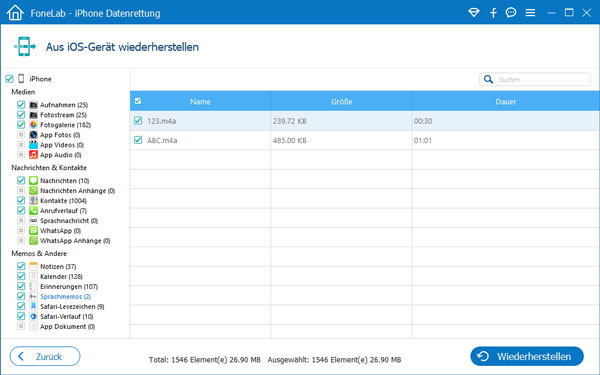
Wenn Sie vorher Ihr iPhone mit iTunes gesichert und iTunes-Backup haben, können Sie gelöschte iPhone Sprachmemos aus dem Backup extrahieren. Aber wie kann man iTunes-Backup auslesen?
FoneLab iPhone Datenrettung bietet Ihnen auch eine Möglichkeit, Dateien aus dem iTunes-Backup auszulesen und auf dem PC wiederherstellen. Jetzt zeigen wir Ihnen, wie man mit diesem Tool Sprachmemos aus iTunes-Backup wiederherstellen.
Schritt 1: Wiederholen Sie der erste Schritt im obigen Teil. Wählen Sie in der linken Spalte "Aus iTunes-Backup wiederherstellen". Dann können Sie alle Backups in der Software sehen.

Schritt 2: Wählen Sie einen iTunes-Backup und klicken Sie auf "Scannen starten", um die Dateien in dem Backup zu scannen.

Schritt 3: Nach dem Scannen wählen Sie in der linken Spalte auf "Sprachmemo". Dann wählen Sie rechts die Elemente aus und klicken Sie unten auf "Wiederherstellen", um ausgewählte Sprachmemos aus dem iTunes-Backup wiederherzustellen.

Fazit
In diesem Artikel haben wir Ihnen eine zuverlässige und einfach zu nutzende FoneLab iPhone Datenrettung empfohlen. Damit können Sie fast alle iPhone gelöschte Dateien wiederherstellen, inkl. Fotos, Videos, Kontakte, Anrufverlauf, Nachrichten, iMessage, WhatsApp Chats, Kik Chats, Line Nachrichten, WeChat, QQ, Erinnerungen, Notizen usw.
 Schreiben Sie hier den ersten Kommentar!
Schreiben Sie hier den ersten Kommentar!